Das Tool zum Importieren von Abteilungen und Kategorien ermöglicht die schnelle Massenerstellung der Abteilungs- und Kategoriestruktur in der Cloud POS Datenbank.
Dies kann beispielsweise dann verwendet werden, wenn Sie von einer anderen Einzelhandelsplattform auf Cloud POS umsteigen und Ihre bestehende Abteilungs- und Kategoriestruktur übernehmen möchten.
Das Tool importiert neue Abteilungen, neue Kategorien innerhalb dieser Abteilungen oder neue Kategorien in bestehende Abteilungen.
Voraussetzungen
Wir empfehlen immer die Verwendung der in Cloud POS generierten Importvorlage, da diese die richtigen Felder enthält, die für den Import erforderlich sind.
Generieren einer Importvorlage
1) Navigieren Sie im Hauptmenü im Cloud POS Backoffice zu „Artikel erstellen und verwalten“ und dann zu „Tools importieren“ .
2) Klicken Sie unter der Überschrift „Abteilung und Kategorie importieren “ auf die Schaltfläche „ Leere Vorlage erstellen“ und dann auf „ Datei herunterladen“ , um die Vorlagendatei auf Ihrem Computer zu speichern. Das Vorlagendateiformat ist eine Microsoft Excel-Datei (.xlsx).
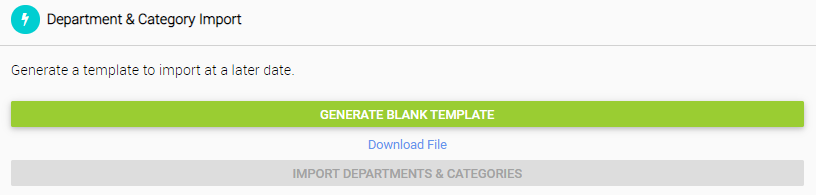
Verstehen der Importvorlage für Abteilungen und Kategorien
Damit Abteilungen und Kategorien importiert werden können, müssen sie die folgenden Kriterien erfüllen:
Abteilungen
- Der Name darf nicht leer sein.
- Der Name darf nicht bereits existieren;
- Der Name darf nicht mehr als 30 Zeichen lang sein.
- Der Name darf die Sonderzeichen „&“ oder „+“ nicht enthalten.
Kategorien
- Der Name darf nicht bereits in der Abteilung vorhanden sein, in die er importiert wird (neu oder vorhanden);
- Muss eine Abteilung haben;
- Der Name darf nicht mehr als 30 Zeichen lang sein.
- Der Name darf die Sonderzeichen „&“ oder „+“ nicht enthalten.
Wenn Sie die Vorlagendatei in Excel öffnen, werden Sie feststellen, dass es ein zweites Blatt mit dem Titel „Beispiel“ gibt. Dies zeigt ein Beispiel für die Anordnung der Daten im Formular: 
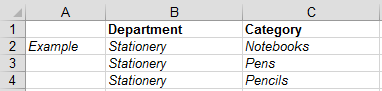
Füllen Sie die Vorlage anhand dieser Anleitung mit den erforderlichen Abteilungs- und Kategoriedaten. Wenn Sie alle notwendigen Daten in die Vorlage eingegeben haben, speichern Sie die Datei auf Ihrem Computer – das Dateiformat muss Excel sein, damit der Import funktioniert.
Importieren der Importvorlage „Abteilung und Kategorie“.
Sobald Sie Ihre Importvorlage für Abteilungen und Kategorien vorbereitet und überprüft haben, können Sie die Daten nun in das Cloud POS System importieren.
1) Navigieren Sie im Hauptmenü im Cloud POS Backoffice zu „Artikel erstellen und verwalten“ und dann zu „Tools importieren“ .
2) Klicken Sie unter der Überschrift „Abteilung und Kategorie importieren “ auf die Schaltfläche „Abteilung und Kategorien importieren“ :
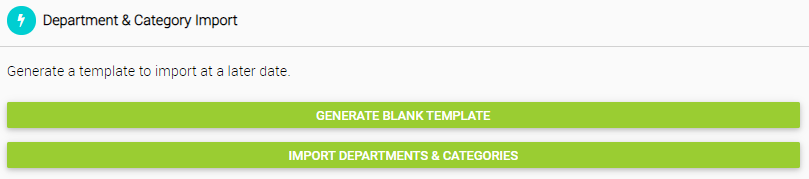
3) Klicken Sie auf Durchsuchen , um die Datei auf Ihrem lokalen Computer auszuwählen:

4) Wählen Sie die Datei aus und klicken Sie auf Öffnen :
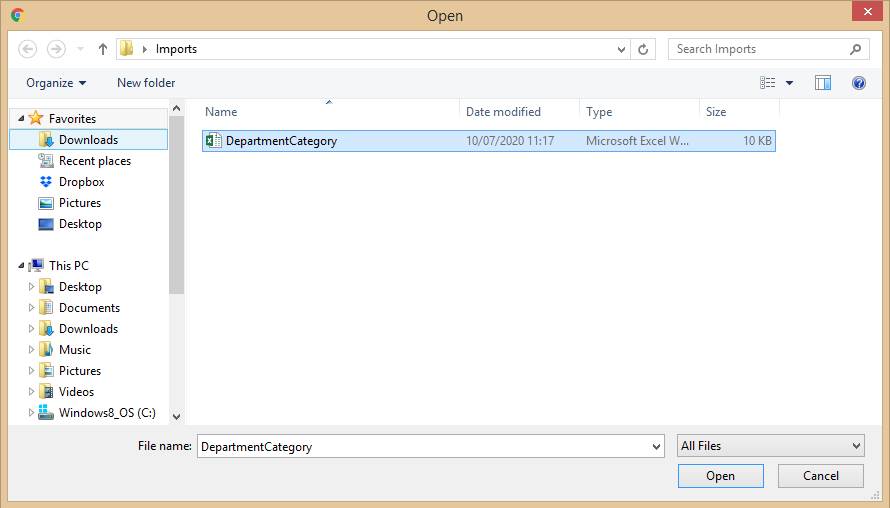
5) Klicken Sie auf Hochladen ;
6) Das Raster wird nun mit den Abteilungs- und Kategoriedatensätzen gemäß Ihrer Vorlage gefüllt:
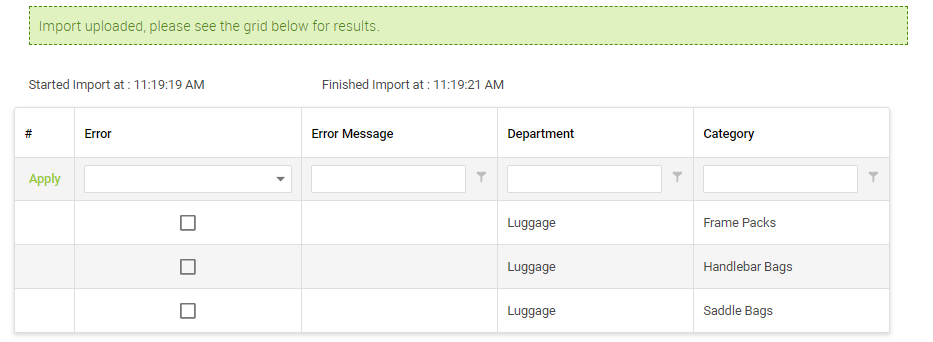
Datensätze werden als Fehler markiert, wenn es Probleme mit den Daten gibt, und die Spalte „Fehlermeldung“ enthält eine Beschreibung des Problems.
Sollten fehlerhafte Datensätze vorhanden sein, werden diese nicht importiert und diese Zeilen werden beim Importvorgang übersprungen.
7) Bei Fehlern können Sie direkt im Raster Änderungen vornehmen, um etwaige Probleme zu beheben. Klicken Sie auf das Feld, das Sie bearbeiten möchten, und geben Sie die neuen Informationen ein.
Alternativ können Sie die Vorlage in Excel bearbeiten und erneut hochladen, indem Sie die oben genannten Schritte ausführen. Dadurch werden die Daten ersetzt, die Sie zuvor in Schritt 5 hochgeladen haben.
8) Nachdem Sie Änderungen vorgenommen haben, um etwaige Fehler zu korrigieren, klicken Sie auf die Schaltfläche „Rasteränderungen speichern und Daten validieren“ . Dadurch werden die Informationen im Raster erneut validiert (d. h. die Daten werden noch einmal überprüft, um sicherzustellen, dass sie für den Import geeignet sind). Sie können diesen Schritt beliebig oft wiederholen.
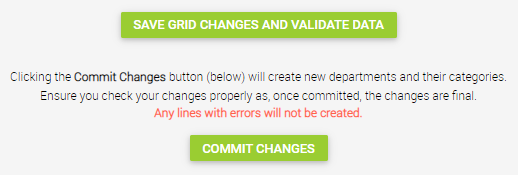
Stellen Sie sicher, dass Sie alle Änderungen gründlich prüfen, da die Änderungen nach der Festschreibung endgültig sind.
9) Wenn Sie mit den neuen Artikeldatensätzen, die Sie erstellen möchten, vollkommen zufrieden sind, klicken Sie auf die Schaltfläche „Änderungen übernehmen“ . Dadurch werden die Lieferantendatensätze in Ihrer Cloud POS Datenbank erstellt.